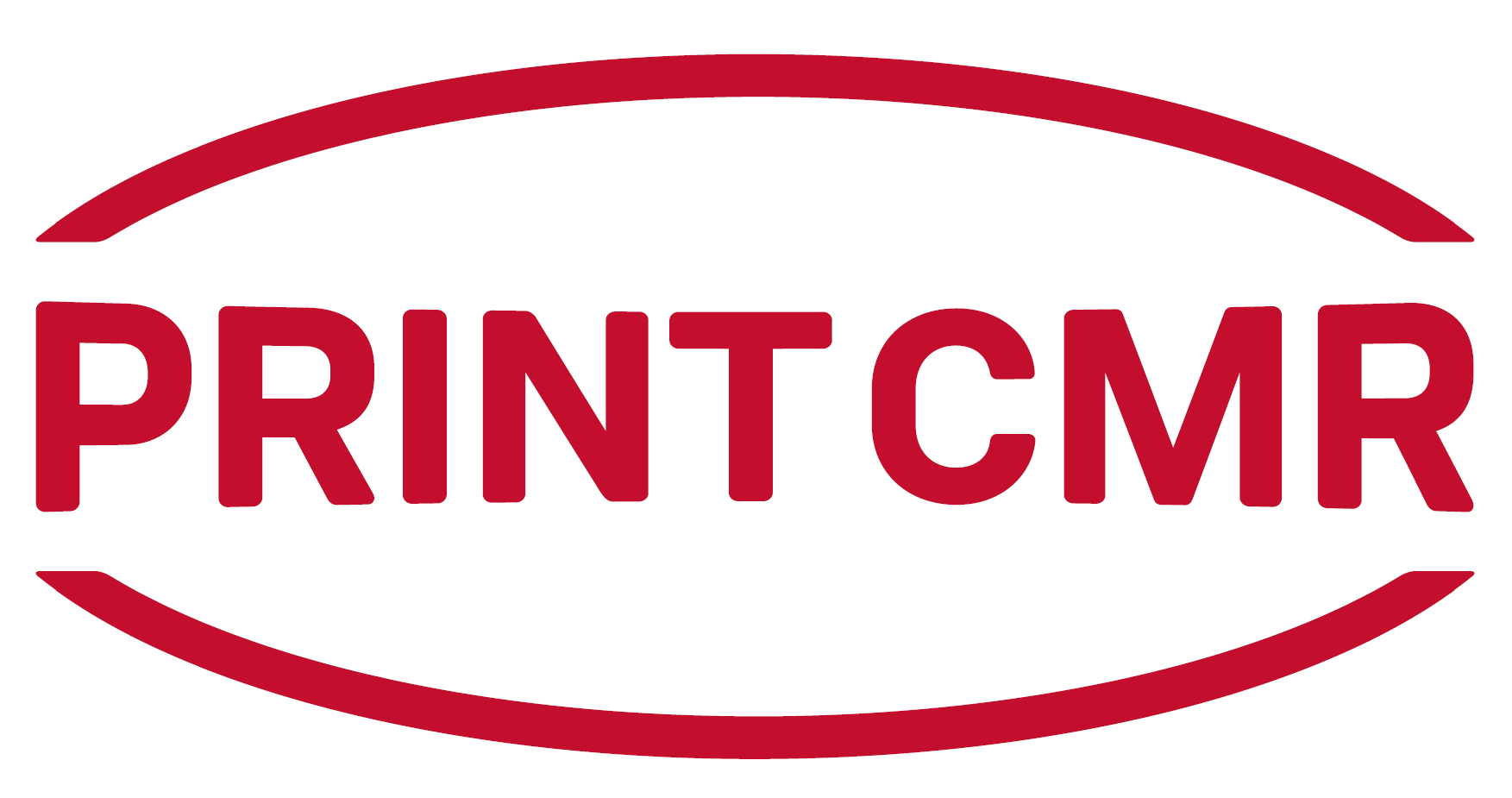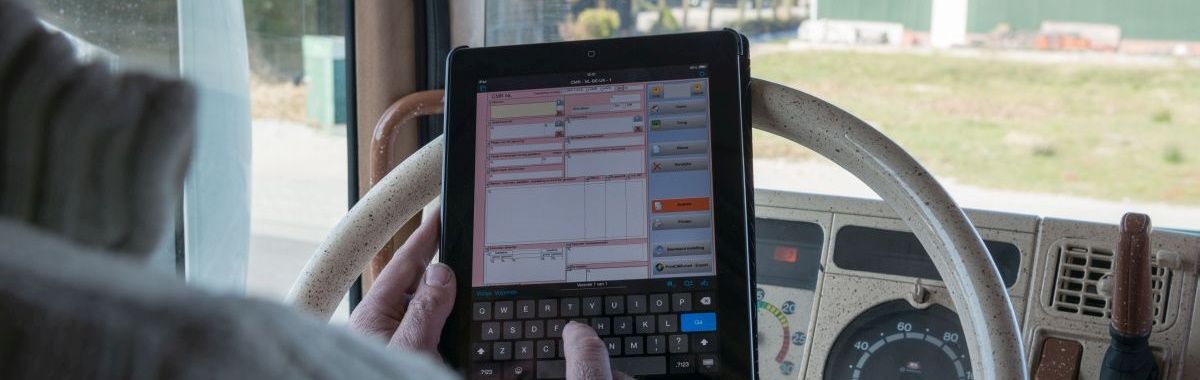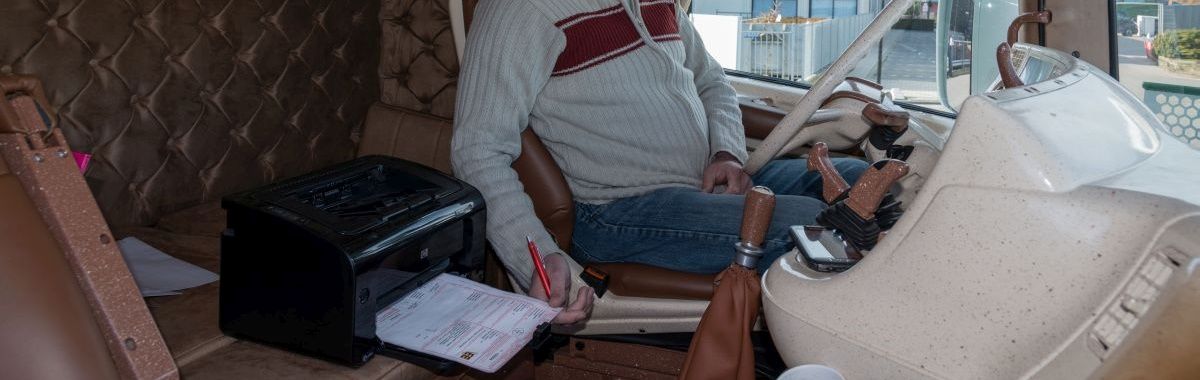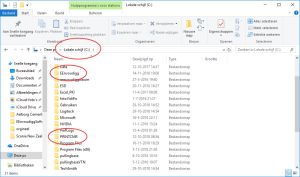|
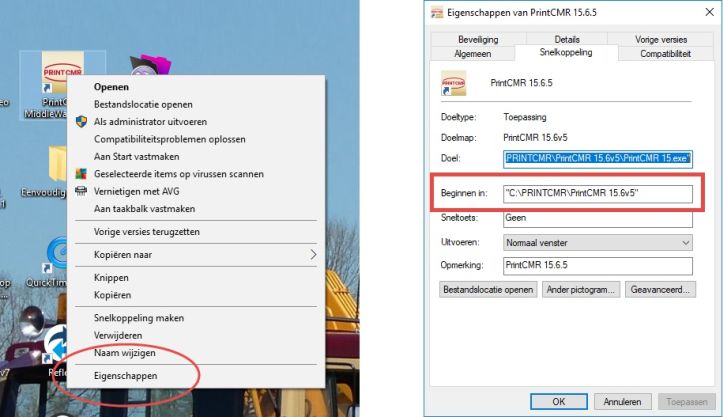
We starten ons avontuur op de oude computer, waar PrintCMR nog altijd goed functioneert.
Vraag: Waar is PrintCMR opgeslagen?
Op uw buroblad heeft u de snelkoppeling om PrintCMR te starten.
Klik met de rechter muistoets op de snelkoppeling en kies voor Eigenschappen.
In het vak "Beginnen in" ziet u de map waar PrintCMR geinstalleerd is.
In dit voorbeeld kunnen we de map C:\PRINTCMR gebruiken om over te zetten naar de andere computer.
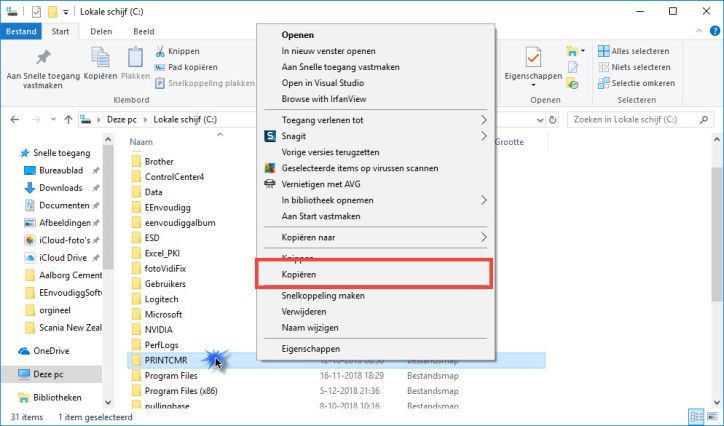
Wij kunnen aan de slag!
Zoek met de Windows Verkenner de map op, klik daarop met de rechter muistoets en kies voor Kopieren.
Steek de geheugenstick in de computer en zoek met de Windows Verkenner deze stick op.
Klik vervolgens op de rechtermuistoets en kies voor Plakken.
PrintCMR wordt gekopieerd naar uw geheugenstick.
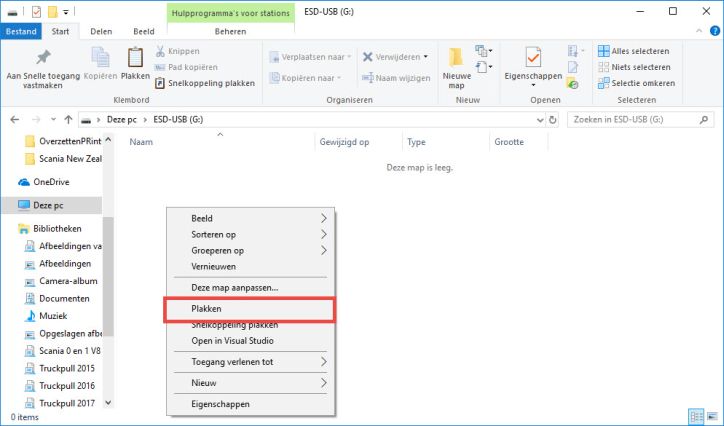
Als het kopieren gereed is, brengt u de geheugenstick over naar de nieuwe computer.
U herhaalt daar de handelingen van Kopieren en Plakken, maar dan vanaf de geheugenstick naar de harde schijf van uw computer.
PrintCMR wordt dan in volledigheid overgeplaatst naar de nieuwe computer.
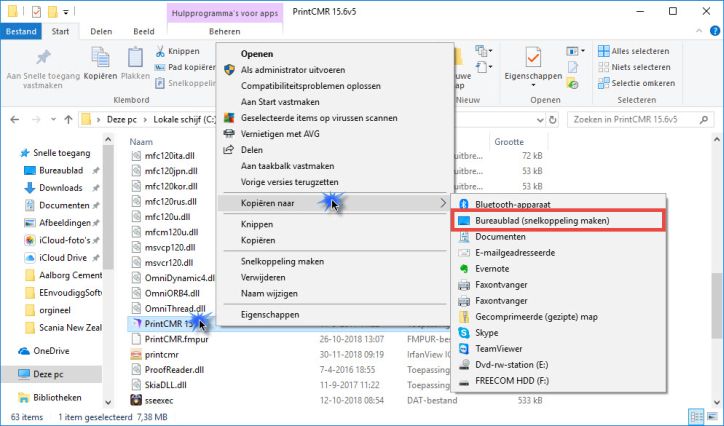
Aanbrengen van de snelkoppeling.
Er zijn twee keuzes:
Optie A: indien PrintCMR op de nieuwe computer op exact dezelfde locatie staat.
U kopieert vanaf uw oude computer vanaf het buroblad de snelkoppeling naar uw geheugenstick. Vervolgens kopieert u die vanaf uw geheugenstick naar uw nieuwe computer op het buroblad.
Optie B: Nieuwe snelkoppeling maken op de nieuwe computer.
Dit is de meest bedrijfszekere optie.
Ga met de Windows Verkenner op zoek naar het programma PrintCMR 15 (Toepassing).
Klik met de rechter muistoets en kies voor "Kopieren naar", gevolgd door "Bureaublad (snelkoppeling maken)".
Voila, op uw buroblad kunt u PrintCMR snel gestart krijgen.
Nee!
PrintCMR slaat alle gegevens op in haar geinstalleerde map.
Er zit niets in de Windows mappen of in de Windows registry.
Op deze wijze is het heel eenvoudig om alles compleet te kopieren en weer terug te zetten.
Ook ideaal voor de backup!